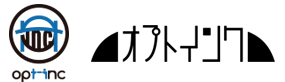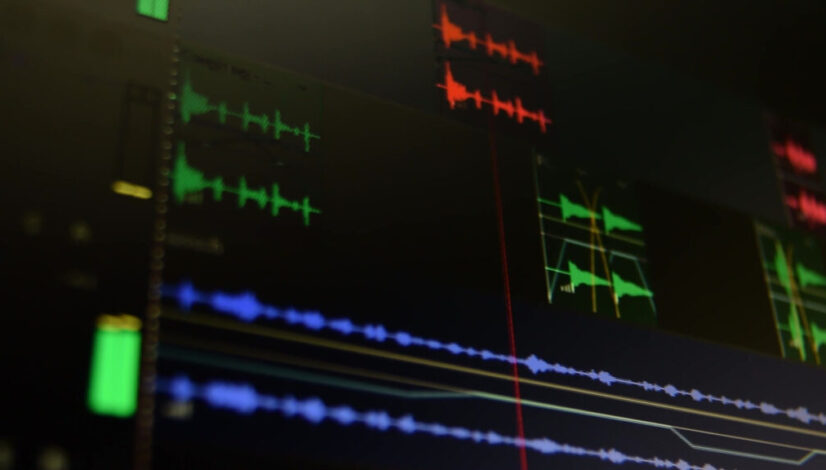音声ノイズの処理に関して
【動画制作オプトインクがお伝えするお役立ち動画コラム】
撮影現場において人物の音声収録を行うときいくつかのパターンがあります。
ピンマイク、ガンマイク、カメラマイク、ライン音声などです。
イベントならライン音声収録ですし、インタビューなどではピンマイクを使うことが多いです。
それぞれの現場において適材適所でありその都度判断しています。
だが、編集上での調整となると大体同じようなことを毎回行っています。
かけるエフェクトの強弱はあれど、使っているエフェクト・定めたゴールは大体同じなのです。
私は音声・音響などが専門ではありません。それでも現場技術や編集を行うため、それなりに自分のルールや落としどころを設けています。
今回は、編集時の音声の処理を手順とソフトと共に記載していきます。
※独学のため、私のやり方です。
※ラウドネスは今回は記載しません。
前提として、「人物の声(1名)にBGMをのせる」を想定します。
※ソフトはPremiere,Audition,iZotope
画の編集が終わり、音を触る段階になってから
①マスタートラックにリミッターをかける
今回は人物の声とBGMの2種類の音声を混ぜます。
各音声が音割れしていなくても、合わせることによってピークを越えることがあるためオーディオトラックミキサーの一番右にあります全トラックに同じエフェクトがかかる場所にリミッターを入れ-4に設定します。(ハードリミッターでもダイナミックでもなんでも良い。私はダイナミックを使っている)
②該当の音声ファイルにリミッターをかける
①で記載したのと同じエフェクトをトラック自体にかけます。
③メインの音声(声)にオーディオゲインをかける
エフェクトコントロールのボリュームだと音声を上げたのが視覚的に分かり辛いので、オーディオゲインにて音声を大きくします。
この時②でかけたリミッターにある程度ぶつかる程度にしておきます。
③下音を上げ、音声の粒をそろえる
ダイナミックのコンプレッサーで下音(小さい音)を上げ、大きい音と小さい音との差をなくします。
※リミッターをかけているので、オーディオゲインだけで近い状況にもっていくこともある。
小さい音を上げるので、ノイズも大きくなりますが消す前提なのでこの段階では気にしません。
④リミッターへの当たり具合で、再度オーディオゲインを調整
コンプレッサーの上げ具合によりオーディオゲインを調整します。
※ゴールは大きい音と小さい音の差が少ないが少なすぎない、声の強弱もある程度必要なので、音をつぶし過ぎないように調整。
⑤カットの間にコンスタントパワーをいれる(音声のフェードインアウト)
カット変わりの部分に何もしないと「ぷつ」という音声がなるため、それを防ぐために音声のフェードインアウトを入れ、すべての箇所を耳で確認し、余分な音が発生していないか確認します。
※余分な音(フェードインアウトのせいで使用予定でない言葉尻などが出てくることがあります)があったりこの時点で声に被っていない背景ノイズなどがあれば、撮影素材の中から無音部分を使い消していきます。
⑥全体的にノイズを消す
premiereだけで、ノイズ処理を行うならクロマノイズを入れることが最近は多いですが、私は1回WAVに書き出し、iZotopeにもっていきます。
そして、Dialogue Isolateというエフェクトで声以外のノイズを低減します。
※iZotopeを持っていない人はAuditionのノイズプリントをお勧めします。
⑦リップノイズを消す
マイクが近いと唇を開く「ぺちゃぺちゃ」した音が往々にして入ります。
アウトプットがイヤホンで聞く想定だと、とても不快で気持ち悪いためできるだけなくしたいノイズです。
iZotopeのMouth De-clickにて低・中・高のそれぞれのざっくり3つにわけた周波数帯にて自動除去を行います。
状況によりますが設定を変え9回くらい適応することが私は多いです。
※かけすぎると「ぱ」が小さい「あ」になるので注意
再度書き出し
Auditionにもっていき波形エディターを表示し、Mouth De-clickにて消せなかった大きいリップノイズをブラシで1つ1つ地道に消していきます。
※iZotopeを持っていない人はAuditionのブラシでそもそも1つ1つ地道に消していってください。
(Auditionのみで行うととても時間がかかるので、余裕のある人か割り切ることをお勧めします)
⑧反響音を消す
Auditionのエフェクトで余分な反響音(リバーブ除去)を消す
⑨他の一定周波数帯のノイズを消す
「ピー」「ジー」という一定周波数にずっとあるノイズを消していきます。
Auditionの長方形選択ツールで囲って削除・その箇所だけ音を小さくします。
※声が崩れないことを確認の上処理する。
⑧再度ホワイトノイズを消す
Auditionのノイズプリントでホワイトノイズを消します。
WAVに書き出し、premiereにもっていき、音声を同期させます。
⑨再度オーディオゲインを調整する
ノイズ処理した分音声が小さくなっていることがあるので、音量を微調整します。
この時、クロマノイズをうっすらかけることもあります。
声の調整はここで一旦終了です。
⑩BGMをのせ、オーディオゲインで調整
購入したり、サイトから落としたBGMはの音量はとても大きいため、そのまま使用すると声の邪魔になります。
そのため、BGMの音量をオーディオゲインで-25db~-18dbになるように調整します。(一般的には-25dbらしい)
個人的な見解だが、イヤホンで聞く場合は、-25dbあたりで良いがスピーカーから出す場合はBGMが聞こえない場合が多く、-18dbあたりにすることもあります。
どちらか確定していない場合は中間に設定しています。
⑪BGMの周波数のイコライザーでポイントで落とす。
BGMの周波数の1khzあたりのポイントで下げ、声に被らないようにします。
声側の500hzや1khzあたりを上げ、BGMが鳴っているけど、声が聞きやすいという状況にします。
⑫確認
全編通して聞いて確認して終了です。
まとめ
TVや映画を見ていても音声に違和感を持つことは全くといってないと思います。
そのためか、音声は聞きやすく、綺麗なのが当たり前と思われています。
本当は全くそんなことはなく、収録時の工夫・後処理でそこまでもっていっているだけなのです。
音声はとても大切ですが、違和感がでないこと・やりすぎないこと大事だと思います。
あくまで映像というコンテンツなので、音声のみが主役ではないのです。
要するに「どんなに処理を頑張ってもに気づかれたら負け」という大切だが、見た人に気づかれない報われづらい業務なのです。
今回私のやり方を記載していきました。
音声を調整したことが無い方には工程が多いように思うかもしれませんが、実際にやってみるとそうでもありません。
興味にある方は一度やってみて下さい。
【動画制作オプトインクがお伝えするお役立ち動画コラム】
|
この記事を書いた人
|
|
 |
オプトインク 森田眞弘2011年から映像制作・技術会社にて企業映像や記録・配信映像にて |